Miután hozzáadott egy dokumentumkészlet-tartalomtípust egy dokumentumtárhoz, új több dokumentumból álló munkahelyi termékek létrehozására használhatja. Ha pedig egy dokumentumkészlet mappájára kattint a megnyitásához, a rendszer egy üdvözlőlapra irányítja, használhatja a dokumentumkészlet tartalmának kezelésére.
Ha egy dokumentumtár a dokumentumokat és a dokumentumkészleteket is tartalmazza, az egyedi mappaikonjuk alapján azonosíthatja a dokumentumkészleteket a dokumentumtárban. 
Ha dokumentumkészletet használ, a gyakori feladatok elvégzéséhez használhatja a Dokumentumkészletek menüszalagjának Kezelés lapját (amely a dokumentumkészlet kezdőlapján jelenik meg).
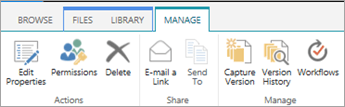
-
A dokumentumkészletek támogatásához konfigurált dokumentumtár megnyitása.
-
Kattintson a Fájl fülre.
Megjegyzés: Ha 2010-SharePoint, kattintson a Dokumentumok fülre.
-
Kattintson az Új dokumentum gomb melletti nyílra, majd kattintson a Dokumentumkészlet parancsra vagy a létrehozni kívánt dokumentumkészlet nevére (ha szervezete testre szabott dokumentumkészlet-tartalomtípusokat hozott létre, előfordulhat, hogy egyedi névvel rendelkezik). Ha a tár támogatja az egyes dokumentumok és dokumentumkészletek létrehozását, a dokumentumkészletet a mappa ikonja alapján azonosíthatja.

-
Az Új dokumentumkészlet párbeszédpanelen írja be a létrehozott dokumentumkészlet nevét és leírását, majd kattintson az OK vagy a Mentés gombra. A dokumentumkészlet létrehozásakor a böngésző megjeleníti a dokumentumkészlet üdvözlőlapját.
Ha ez a dokumentumkészlet úgy van konfigurálva, hogy automatikusan hozzon létre dokumentumokat új példány létrehozásakor, ezek a dokumentumok egy kijelzőben jelennek meg az üdvözlőlapon. Ha nincs megadva alapértelmezett tartalom ehhez a dokumentumkészlethez, létrejön egy üres Dokumentumkészlet mappa, és a dokumentumkészlet részeként felvehet vagy feltölthet fájlokat a mappába. Csak a dokumentumkészletben engedélyezett tartalomtípusokkal azonos típusú fájlokat adhat hozzá.
Ha a dokumentumkészlet nincs beállítva alapértelmezett tartalom létrehozására a dokumentumkészlet új példányának létrehozásakor, manuálisan adhat hozzá fájlokat a dokumentumkészlethez. Csak a dokumentumkészlethez engedélyezett tartalomtípusok fájljait lehet hozzáadni.
-
Menjen a frissíteni kívánt dokumentumkészletet tartalmazó dokumentumtárba, és a dokumentumkészlet nevére kattintva menjen az üdvözlőlapra.
-
A dokumentumkészlet üdvözlőlapján kattintson a Fájlok fülre.
Megjegyzés: Ha 2010-SharePoint, kattintson a Dokumentumok fülre.
-
Tegye a következők valamelyikét:
-
Ha új fájlt szeretne felvenni a dokumentumkészletbe, kattintson az Új dokumentum gombra, majd a létrehozni kívánt dokumentumtípusra.
-
Ha fel szeretne tölteni egy dokumentumot a dokumentumkészletbe, kattintson a Dokumentum feltöltése gombra, majd tallózással keresse meg a kívánt fájl helyét. Jelölje ki a fájlt, kattintson a Megnyitás, majd az OK gombra. Amikor a rendszer kéri, adja meg a kötelező tulajdonságadatokat, majd kattintson a Mentés gombra.
-
Ha több dokumentumot szeretne feltölteni a dokumentumkészletbe, keresse meg a Fájlkezelőben a feltölteni kívánt fájlokat, majd nyomja le a Ctrl billentyűt, és kattintson az egyes fájlokra. Húzza a kijelölt fájlokat az üdvözlőlapra. (Ahogy a fájlokat a lapra húzza, megjelenik egy szövegdoboz a Drop here (Ide húzva) üzenettel.)
-
A Dokumentumkészletek alapértelmezés szerint öröklik az engedélyeket attól a tártól, amelyben el vannak jelölve. A dokumentumkészlethez egyedi engedélyeket is megadhat, ha egy adott dokumentumkészletben korlátoznia vagy módosítania kell, hogy kik férnek hozzá a dokumentumokhoz.
Az egyedi engedélyek kezelése elem- vagy mappaszinten bonyolult és időigényes lehet. Ha a legtöbb dokumentumkészletnek elérhetőnek kell lennie a hasonló csoportoknak, egyszerűbben kezelhetők az engedélyek a tár szintjén.
A dokumentumkészletek engedélyeinek kezeléséhez legalább Tervezés vagy Teljes hozzáférés jogosultsági szinttel kell rendelkeznie.
-
A dokumentumkészlet üdvözlőlapján kattintson a Kezelés fülre, majd az Engedélyek elemre.
-
Tegye a következők valamelyikét:
-
Ha magát a dokumentumtárra vonatkozó engedélybeállításokat is módosítania kell, kattintson a Szülő kezelése elemre.
-
Ha leállítja a dokumentumtár engedélyeinek öröklését, és egyedi engedélyeket hoz létre ehhez a dokumentumkészlethez, kattintson az Engedélyek öröklésének végeelemre.
-
Ha meg szeretné tekinteni, hogy egy személy milyen engedélyekkel rendelkezik, kattintson az Engedélyek ellenőrzése gombra, majd írja be az ellenőrizni kívánt felhasználó vagy csoport nevét.
-
Ha a szülődokumentumtártól örökölt engedélyeket (ha a dokumentumkészletet korábban az öröklésük leállítására konfigurálták), kattintson az Engedélyek öröklése elemre.
-
Ha engedélyezte a verziószámozást abban a dokumentumtárban, amelybe a dokumentumkészletet mentette, több különböző módon is adatokat állíthat be a dokumentumkészlet verzióelőzményekkel vagy a készleten belüli egyes dokumentumokkal.
A dokumentumkészlet üdvözlőlapján kattintson a Kezelés fülre, majd tegye az alábbiak egyikét.
|
Művelet |
Elvégzendő lépések |
|---|---|
|
Az aktuális tulajdonságok és dokumentumok pillanatképének rögzítése egy dokumentumkészletben |
Kattintson a Verzió rögzítése gombra,írja be a rögzítési verzióban végrehajtott módosítások leírását, majd kattintson az OK gombra. |
|
Dokumentumkészlet verzióelőzményének megtekintése |
Kattintson a Korábbi verziók gombra. |
|
A dokumentumkészlet visszaállítása egy korábbi verzióra |
Ezzel a teljes dokumentumkészletet visszaállítja a kijelölt mentett verzióra. A dokumentumkészlet e verzió utáni módosításait a rendszer visszaállítja. |
|
Dokumentumkészlet korábbi verziójú pillanatképének törlése |
Kattintson a Korábbi verziókgombra, majd Az összes verzió törlése parancsra. Ez a művelet törli a dokumentumkészlet verzióelőzmény-pillanatképét. Magát a dokumentumkészletet nem törli. |
|
A dokumentumkészletben lévő egyes fájlok verzióelőzményének megtekintése |
Mutasson arra a dokumentumra, amelynek meg szeretné tekinteni a verzióelőzményeket, kattintson a megjelenő nyílra, majd a Korábbi verziók parancsra. |
|
Dokumentum visszaállítása egy korábbi verzióra |
|
Ha olyan levelezőprogramot használ, amely kompatibilis a Microsoft SharePoint Server 2010 programmal ( például Microsoft Outlook 2010 –, gyorsan elküldheti e-mailben a dokumentumkészlet üdvözlőlapjára mutató hivatkozást.
-
A dokumentumkészlet üdvözlőlapján kattintson a Kezelés fülre, majd a Hivatkozás küldése e-mailben parancsra.
-
Amikor a rendszer arra kéri, hogy engedélyezze a Outlook a webes tartalmak megnyitását, kattintson az Allow (Megengedve) gombra.
-
A Microsoft Outlook-mail Címzett sorában írja be a kívánt címzettek nevét, adjon meg egy tárgyat a Tárgy sorban, majd írja be az e-mail törzsébe további információkat.
-
Ha szeretné, saját e-mail címét is megadhatja a From (Levél) sorban, így az üzenetet nem küldi el a kiszolgálóról, és a címzettek nem hagyják figyelmen kívül azt. Kattintson a From elem melletti lefelé mutató nyílra,majd az Egyéb e-mail-cím elemre. Írja be vagy válassza ki az e-mail-címét.
-
Ha befejezte az üzenet piszkozatát, kattintson a Küldés a Outlook.
Project Server előfizetéses kiadás támogatja a modern dokumentumkészleteket a dokumentumtárakban. Amikor a SharePoint engedélyezi a dokumentumkészleteket a Project Server előfizetéses kiadás környezetében, a modern dokumentumtárakon keresztül tallózhat a dokumentumok között, letöltheti és feltöltheti őket a dokumentumkészletekbe.
A modern dokumentumtárakról további információt A listák és tárak modern és klasszikus felhasználói élménye közötti különbségek.
Lásd még
A dokumentumkészletek bemutatása
Új Dokumentumkészlet tartalomtípus létrehozása és beállítása










